Bilder – för illustration, gestaltning, beskrivning, förklara…det är en viktig del av vårt sätt att kommunicera. Ofta är kanske inte originalbilden den absolut bästa för det sammanhang den ska figurera i och då behövs någon typ av app för redigering av bilder. I detta inlägg presenterar jag Pixlr (finns som app och som verktyg i din webbläsare).
Redigera bilder och göra collage i Pixlr
Ett användbart bildredigeringsprogram är ett som ger dig möjlighet att beskära, förbättra, omforma storlek och att göra tillägg i form av text och anteckningar (annotering). Pixlr är den app jag använder mest när jag rör mig mellan olika enheter, den funkar i min iPad, i min android-telefon – men finns även som online-programvara i din webbläsare: Pixlr Express.
Utöver verktygen för att beskära (crop), omforma (resize) m.m. så finns det ett antal funktioner som jag gärna använder själv. Dels finns möjlighet att göra collage, dels finns det ett antal grafiska element i form av stickers som går att använda på lite olika sätt.
I vanlig ordning finns även en hel uppsjö av filter och stilelement såsom ramar och där är det nog mest en fråga om vilket syfte ens bild ska uppfylla. Ska det vara dokumentärt eller gestalta en känsla?
Några exempel gjorda i Pixlr:
Collage med filter, stickers och vit ram

Ett collage i “vykortsstil”, med viss justering av färger, tillagd ram och grafiska element såsom pratbubbla och text
En laboration med filter, färger och stickers. En selfie med en selfie.

Alla bilderna är tagna antingen med min iPad eller med min Google Nexus-telefon.
Fördelar med Pixlr
+ Lätt att komma igång
+ Det finns ett bra grundutbud av t ex stickers som även kan vara användbara i skapandet av lärmaterial (inte bara nyckelpigor och enhörningar)
+ Finns för både mobil enhet och desktop
Nackdelar med Pixlr
– Övergången mellan appen och Pixlr Express är inte helt klockren, det kräver lite mer arbete att sätta sig in i funktioner för t ex lagerhantering
– Saknar en del verktyg för t ex att skapa egna geometriska former i gratisversionen av appen
För dig som vill jobba lite mer med bildredigering kan jag rekommendera:
* Gimp (desktop, program)